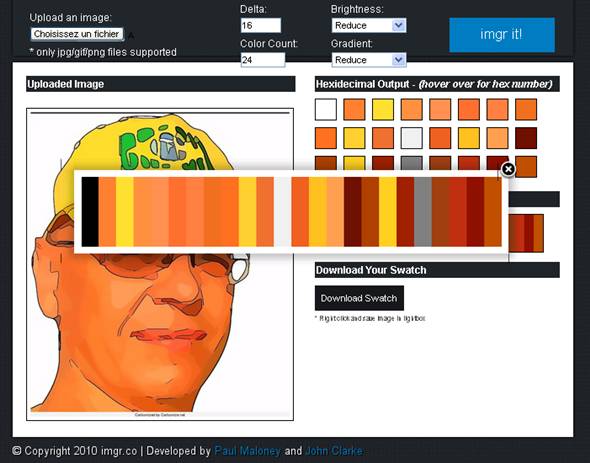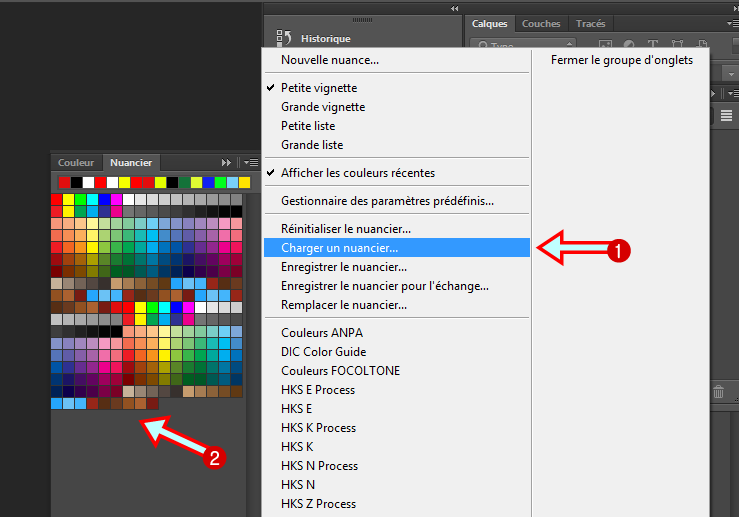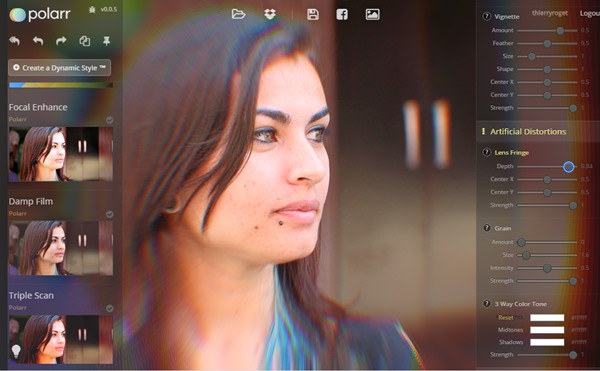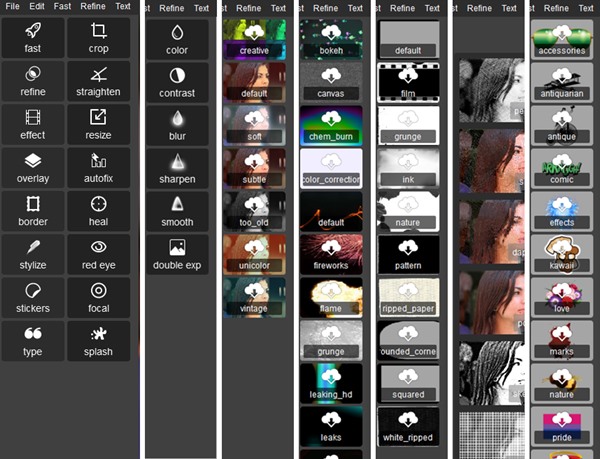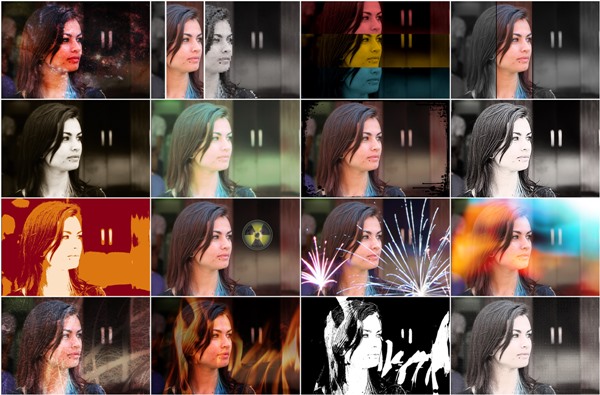Si vous lisez ce blogue depuis longtemps, vous avez surement lu des articles sur le logiciel PIXLR dont j’ai déjà fait l’éloge plusieurs fois, soit pour la version en ligne, soit pour la version Android. La bonne nouvelle c’est qu’on peut maintenant installer PIXLR sur PC ou sur MAC via le lien pixlr.com/desktop, la deuxième bonne nouvelle c’est que le logiciel est gratuit, c’est donc une bonne occasion de tester l’outil. Une moins bonne nouvelle toutefois, c’est que la version desktop est moins performante que la version en ligne.
Le logiciel PIXL se situe vraiment dans la gamme des logiciels de retouche d’entrée de gamme, pour faire une retouche photo pour amateur débutant (les puristes n’appeleraient même pas ça de la retouche) . En fait la version PC est carrément moins puissante que la version en ligne. la version PC me fait penser un peu à Aviary, j’ai donc été franchement déçu, car je m’attendais au moins à l’équivalent de l’outil en ligne ou un truc similaire à mon outil préféré sumopaint.
Pour résumer voilà la liste de toutes les fonctions disponibles en image .
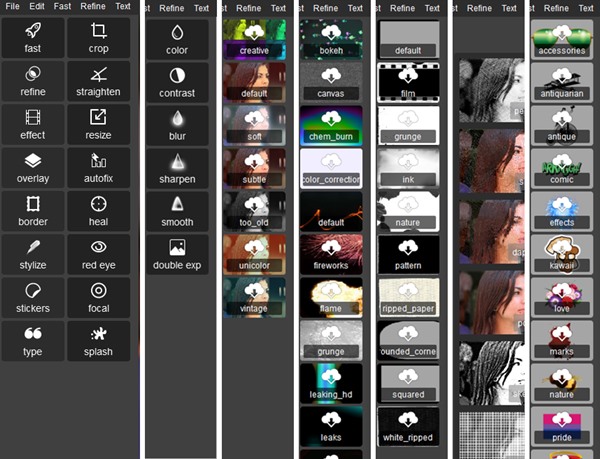
On pourra faire une retouche rapide (fast) avec les outils de base, rognage, redimensionnent, yeux rouges…., ajouter du contraste de la couleur.. (en cliquant sur toutes les options on comprendra vite comment ça marche, même si on n’y connait rien en anglais).
Côté effets en revanche on va être plutôt bien servi avec 7 catégories d’effets (créative, défaut, soft, subtle, too old, unicolor, vintage). Côté ajout de couche (overlay), là aussi, on passera un bon bout de temps à découvrir toutes les options (bokeh, canvas, Chem bum, fireworks, grunge, …/…=). Côté bodure les options sont aussi très nombreuses. on pourra aussi essayer quelques effets « Stylize ».
Pour finir on pourra aussi ajouter de nombreux stickers, écrire des textes sur la photo sur la photo, mais rien de nouveau sur le sujet.
Pendant mes tests j’ai réalisé 16 retouche appliquée sur une photo. Sachez que si j’avais passé en revue toutes les options (effet, overly, border, stylize), je crois que j’aurais dépassé tranquillement les 400 « retouches ».
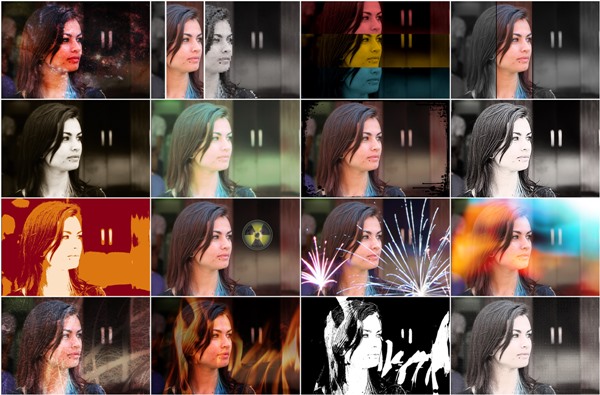
Ce que j’ai aimé
- le nombre d’options pour les effets, style, cadres…
- On garde le format de l’image retouchée. Donc on peut faire du grand format.
- On peut superposer les effets, donc ajouter une dizaine d’effet, mais il faudra voir si le résultat!
- On peut voir les données exif (truc de geek)
- Il est possible d’ajouter du splash ce qui n’est pas forcément disponible sur tous les logiciels de photos. (voir la photo qui suit).

Ce que j’ai moins aimé
- La version desktop n’est pas à la hauteur de la version en ligne. En fait, elle n’a rien à voir.
- Il n’y a pas de gestion de couche (layer).
- L’installation est un peu rébarbative.
Conclusion: on installera l’outil si on aime ajouter des filtres qui sont tous gratuits (pas comme avec pickmonkey) . A ma connaissance, aucun outil n’est capable d’ajouter autant de filtre. Sinon, photoscape reste toujours indétrônable pour ce qui est du traitement rapide des photos. Bien sûr on reste ici dans la retouche photo amateur sans prétention.